Bugün, Google Haritalar ve Apple Haritalar gibi çeşitli navigasyon uygulamaları sayesinde seyahat etmek her zamankinden daha kolay. Zaman geçtikçe bu uygulamalar daha akıllı hale geliyor. Kullanıcılar birçok yararlı özellik bulabilir. Yeni bir yöne doğru araç kullandığınızda navigasyon hizmetiniz yönünüzü ölçmenize yardımcı olabilir. evinizden bulunduğunuz yere olan mesafe ve en iyi rotayı planlayın. Bu kılavuz, nasıl yapılacağını ayrıntılarıyla gösterecektir.
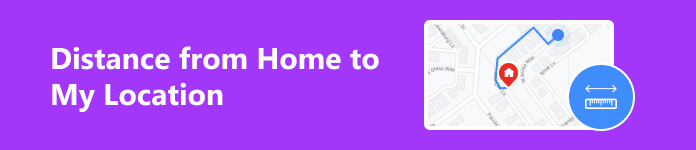
- Bölüm 1. iOS'ta Birden Fazla Konum Alma ve Mesafeyi Ölçmenin En İyi Yolu
- Bölüm 2. Google Haritalar'da Evden Konumuma Uzaklık Nasıl Ölçülür?
- Bölüm 3: Apple Haritalarda Evden Konumuma Uzaklık Nasıl Ölçülür?
- Bölüm 4. Mesafenin Nasıl Ölçüleceğine İlişkin SSS
Bölüm 1. iOS'ta Birden Fazla Konum Alma ve Mesafeyi Ölçmenin En İyi Yolu
Çoğu harita hizmeti iki nokta arasındaki mesafeyi ölçmenize izin verir, ancak birden fazla konum elde edip mesafeleri ölçmek zordur. Neyse ki, Apeaksoft iPhone Konum Değiştirici ihtiyaçlarınızı karşılayabilir. iOS cihazlara yönelik konum hizmeti olarak harita üzerinde birden fazla konum almanıza ve mesafeleri otomatik olarak görüntülemenize yardımcı olur.

4,000,000 + Yüklemeler
Haritada birden fazla konumu kolayca edinin.
Noktalar arasındaki mesafeyi otomatik olarak ölçün.
Her rota için hareket modunu özelleştirin.
Neredeyse tüm iPhone ve iPad modellerini destekleyin.
Konumumdan Evime ve Daha Fazlasına Olan Mesafeler Nasıl Ölçülür?
1. AdımiPhone'unuza bağlanın
En iyi konum sahtekarlığı yazılımını bilgisayarınıza yükledikten sonra başlatın. Windows 11/10/8/7 ve Mac OS X 10.7 veya üzeri ile uyumludur. iPhone veya iPad'inizi Lightning kablosuyla bilgisayara bağlayın ve Başlama ahizenizi algılamaya başlamak için düğmesine basın.

2. AdımBir mod seçin
Ana arayüzde dört mod vardır, Konumu Değiştir, Tek Durak Modu, Çoklu Durdurma Modu, ve Joystick Modu. Bulunduğunuz yerden evinize olan mesafeyi ölçmek için Tek Durak Modu. Birden fazla konum almak istiyorsanız Çoklu Durdurma Modu yerine. Biz seciyoruz Çoklu Durdurma Modu .
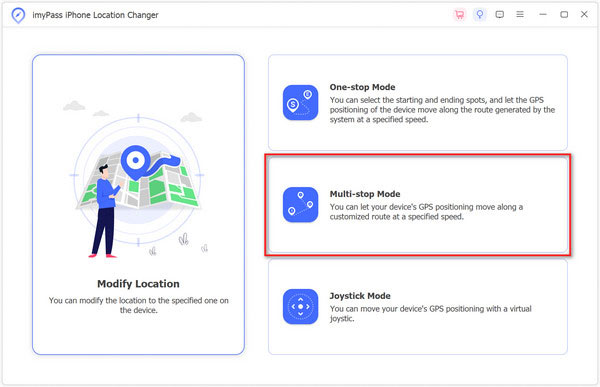
3. AdımMesafeleri ölçün
Tam adresi yanındaki alana yazın Başlama üzerinde Çoklu Durdurma Modu diyalog kutusuna basın ve Bu siteyi kullan açılır penceredeki düğmesine basın. Veya haritadaki başlangıç adresine tıklayın ve Bu siteyi kullan.
Daha sonra haritadaki ikinci konuma tıkladığınızda açılır pencerede adresi ve mesafeyi göreceksiniz. Vurmak Bu siteyi kullan onaylamak için. Daha sonra istediğiniz diğer yerleri de aynı şekilde ayarlayın. Ayrıca her rota için hareket yöntemini de ayarlayabilirsiniz.
İşiniz bittiğinde, Taşımayı Başlat düğmesini tıkladığınızda konumunuzdan evinize olan mesafeyi veya diğer yönleri ve zaman, hız ve daha fazlası gibi diğer bilgileri alırsınız.

not: Yazılım sanal rotalar ve konumlar oluştursa da, konumunuza olan mesafeyi iPhone'unuzda hareket etmeden alabilirsiniz. Üstelik yazılım, mesafeyi ölçerken mevcut konumunuzu taklit edebilir.
Bölüm 2. Google Haritalar'da Evden Konumuma Uzaklık Nasıl Ölçülür?
Araştırmamıza göre Google Haritalar dünyadaki en iyi navigasyon hizmetlerinden biridir. Web sitesi ve uygulama üzerinden bulunduğunuz yerden evinize veya başka bir varış noktasına olan mesafeyi ölçmenizi sağlar.
Google Haritalar Web Sitesinde Konumuma Uzaklık Nasıl Ölçülür?
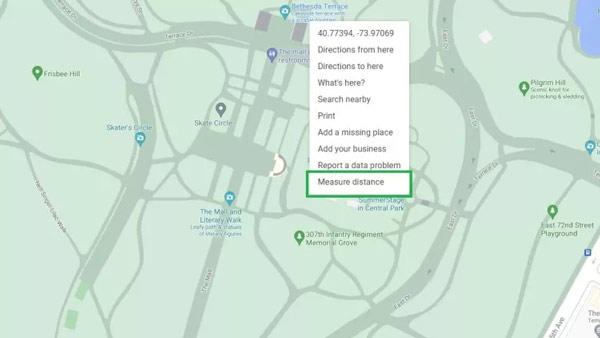
1. Adım Tarayıcınızda Google Haritalar sitesini ziyaret edin ve Lokasyon Haritada konumunuzu almak için simge. Google Haritalar'ın bilgisayarınızdaki konuma erişmesine izin verdiğinizden emin olun.
2. Adım Bulunduğunuz yere sağ tıklayın ve tıklayın Mesafeyi Ölç bağlam menüsünde.
3. Adım Eviniz gibi haritadaki hedef konuma tıklayın. Daha sonra Google Haritalar, konumunuz ile varış noktası arasına bir çizgi çizecektir. Daha sonra ekranın altındaki bir kutuda mesafeyi göreceksiniz.
Google Haritalar Uygulamasında Konumuma Uzaklık Nasıl Ölçülür?
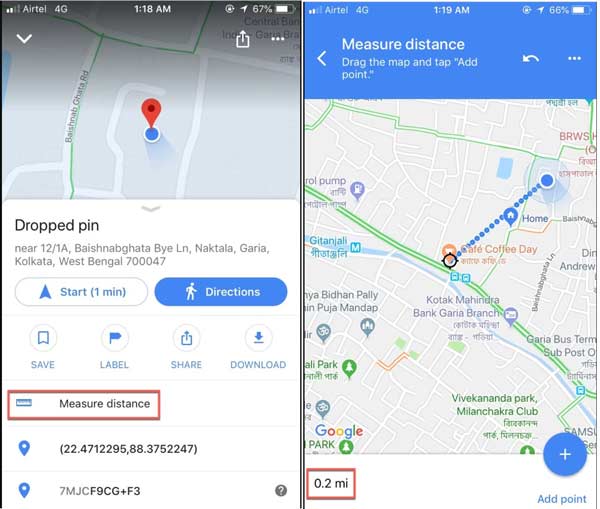
1. Adım Bulunduğunuz yerden evinize olan mesafeyi ölçmek için mobil cihazınızda Google Haritalar uygulamasını açın.
2. Adım Geçerli konumunuzu kırmızı bir raptiyeyle işaretleyin, alttaki yerin adına dokunun ve Mesafeyi ölçün araç kutusunda.
3. Adım Haritayı, siyah daire evinizin veya hedefinizin konumunda olacak şekilde sürükleyin. Daha sonra alt kısımdan mesafeyi mil veya kilometre cinsinden kontrol edebilirsiniz.
Bölüm 3: Apple Haritalarda Evden Konumuma Uzaklık Nasıl Ölçülür?
Apple Haritalar, Apple tarafından iOS ve Mac cihazları için geliştirilen yerleşik navigasyon uygulamasıdır. Bu nedenle Apple cihazınızda bulunduğunuz yerden evinize veya başka bir varış noktasına olan mesafeyi ölçmenin en kolay yoludur.
Mac için Apple Haritalarda Mesafe Nasıl Ölçülür?
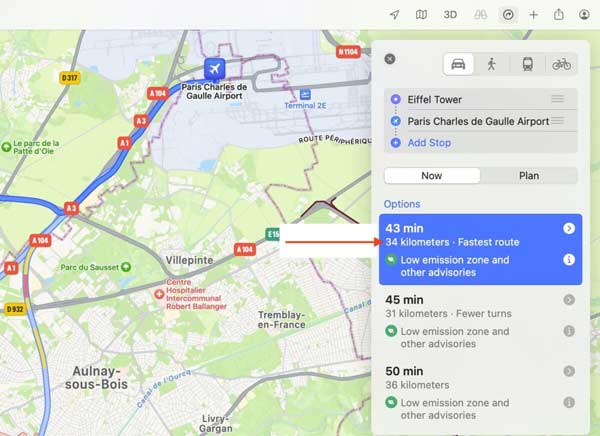
1. Adım Haritalar uygulamasını Uygulamalar klasöründe açın.
2. Adım Arama çubuğunu tıklayın ve Rota Oluştur. Varsayılan olarak geçerli konumunuz başlangıç noktası olarak ayarlanır.
3. Adım Hedef yönünü girin; Apple Haritalar size konumunuzdan hedef noktaya olan mesafeyi söyleyecektir.
not: Apple Haritalar, birden fazla konum girmenize ve bu konumlar arasındaki mesafeleri ölçmenize olanak tanır. Tek yapmanız gereken adresleri tek tek girmek. Rota Oluştur paneli.
İOS için Apple Haritalar'da Mesafe Nasıl Ölçülür?
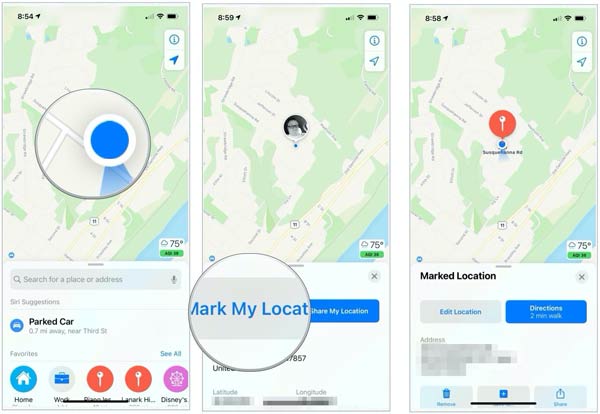
1. Adım Haritalar uygulamasını ana ekranınızdan çalıştırdığınızda konumunuz haritada otomatik olarak işaretlenecektir. Değilse, öğesine dokunun. Benim konumum simge. iPhone veya iPad'inizde Konum Servislerini açtığınızdan emin olun. Ayrıca Apple Haritalar bir Wi-Fi ağı gerektirir.
2. Adım Dokunun Bilgi üstündeki simge Benim konumum düğmesine basın ve seçin Konumumu İşaretle.
3. Adım Basın Yol düğmesine basın ve hedefin adresini (örneğin, eviniz) girin veya haritadaki hedefe dokunun. Varsayılan olarak konumunuz başlangıç noktası olarak ayarlanmıştır.
4. Adım Artık konumunuzdan varış noktasına olan mesafe ekranda görünecektir. Yol paneli.
not: Haritalar uygulamasında ev adresinizi ayarladıysanız, Ev'e dokunun ve bunu doğrudan hedef olarak ayarlayın.
Daha fazla okuma:Bölüm 4. Mesafenin Nasıl Ölçüleceğine İlişkin SSS
Konumumu ev olarak ayarlayabilir miyim?
Evet, çoğu harita uygulaması Ev, İş, Okul ve daha fazlası gibi sık kullandığınız adresleri ayarlamanıza olanak tanır. Google Haritalar, Apple Haritalar, Bing Haritalar ve daha fazlasında konumunuzu ev olarak ayarlayabilirsiniz. Daha sonra hedef olarak evinizi ayarlamanız gerektiğinde doğrudan listeden Ev'i seçin.
Mesafeyi ölçmek için Apple Haritalar'ı kullanabilir miyim?
Evet, bir Apple cihazınız varsa. Apple Haritalar iPhone, iPad ve Mac bilgisayarlara önceden yüklenmiştir. Rotaları ayarlamanızı sağlar ve ardından mesafeleri otomatik olarak ölçer. Apple Haritalar'ın size iki nokta arasındaki rotanın mesafesini gösterdiğini ancak düz bir çizgi mesafesini söylemediğini unutmayın.
Apple Haritalar konum geçmişini topluyor mu?
Evet, Apple Haritalar konum geçmişinizi toplar. Trafik gecikmelerini ölçmek için kitle kaynaklı bilgileri kullanır, ancak bunlar anonim verilerdir ve size özel olarak bağlı değildir. Apple, verileri kimseyle paylaşmayacağını iddia ediyor. Bu konuda endişeleniyorsanız kapatın ve Apple Haritalar'ı kullanmayı bırakın.
Sonuç
Şimdi, nasıl ölçüleceğini anlamalısınız. bulunduğunuz yerden evinize olan mesafe veya Windows, Mac, iPhone, iPad ve Android cihazlarda başka bir hedef. Google Haritalar ve Apple Haritalar işi kolayca yapmanızı sağlar. Ancak Apeaksoft iPhone Konum Değiştirici, mevcut konumunuzu sızdırmadan mesafeyi ölçmenize olanak tanır. Daha çok soru? Lütfen aşağıya bir mesaj bırakın.








